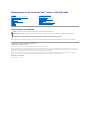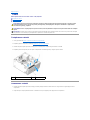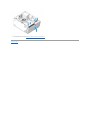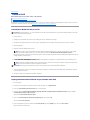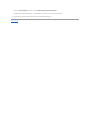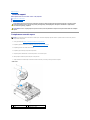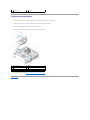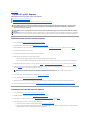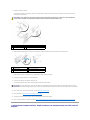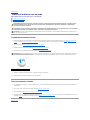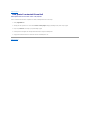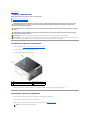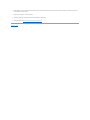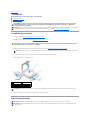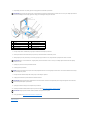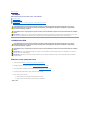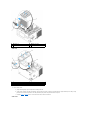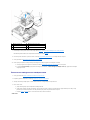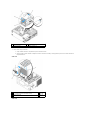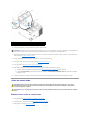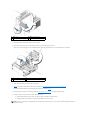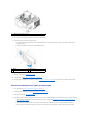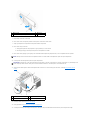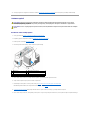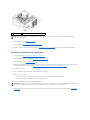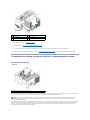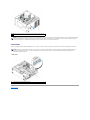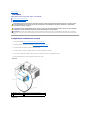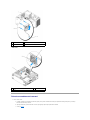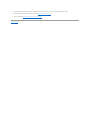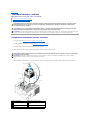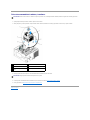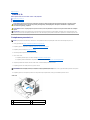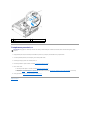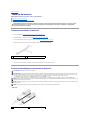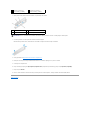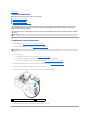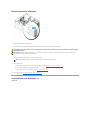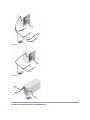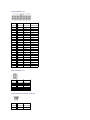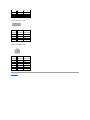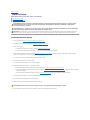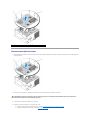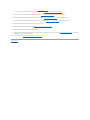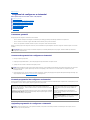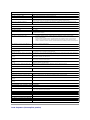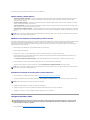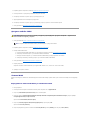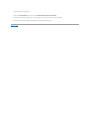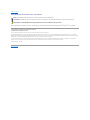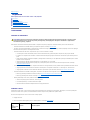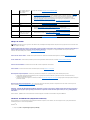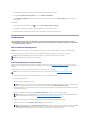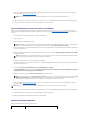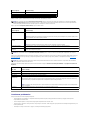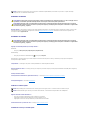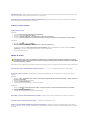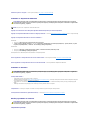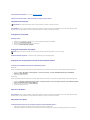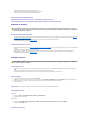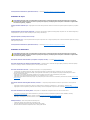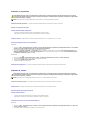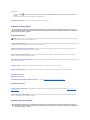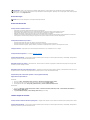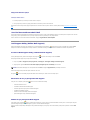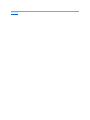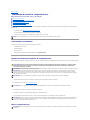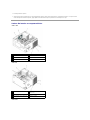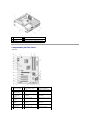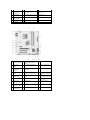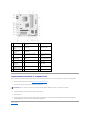Dell Vostro 220s Manual de utilizare
- Categorie
- Carduri / adaptoare de interfață
- Tip
- Manual de utilizare

Manual pentru lucrărideserviceDell™Vostro™420/220/220s
Note, anunţuri şi atenţionări
Dacăaţi achiziţionatuncomputerDell™Serian,oricereferinţe din prezentul document la sistemele de operare Microsoft
®
Windows
®
nu sunt aplicabile.
Informaţiile din acest document pot fi modificate fărănotificare.
©2008DellInc.Toatedrepturilerezervate.
Este strict interzisăreproducerea sub orice formăa acestui material fărăautorizaţia scrisăa Dell Inc.
Mărcilecomercialeutilizateînacesttext:Dell, sigla DELL şi Vostro sunt mărci comerciale ale Dell Inc.; Intel este marcăînregistrată aIntelCorporationînS.U.A.şiînalteţări;
Microsoft, Windows, Windows Vista şi sigla butonului start din Windows Vista sunt fie mărci comerciale fie mărciînregistratealeMicrosoftCorporationînStateleUniteşi/sauînalteţări;
Bluetooth este o marcăînregistratădeţinutăde Bluetooth SIG, Inc. şi este utilizatăde firma Dell sub licenţă.
Alte mărci comerciale şidenumiricomercialepotfiutilizateînacestdocumentpentrureferirefielaentităţile care au drepturi asupra mărcilor şi denumirilor, fie la produsele
acestora. Dell Inc. neagăorice interes de proprietate asupra mărcilor comerciale şi denumirilor comerciale cu excepţiacelorcareîiaparţin.
Modele: DCSCLF, DCSCMF, DCSCSF
Septembrie2008Rev.A00
Depanarea
Efectuarea de lucrări la computerul dvs.
Capacul computerului
Cadrul
Consola suport
Carduri PCI şi PCI Express
Unităţile
Panoul I/O
Ventilator
Ansamblul radiator/ventilator
Modulele de memorie
Sursa de alimentare
Bateria de mărimea unei monede
Placa de sistem
Procesorul
Programul de configurare a sistemului
Cum poate fi contactatăfirma Dell
NOTĂ: O NOTĂindicăinformaţii importante care văajutăsăutilizaţi mai eficient computerul dvs.
NOTIFICARE: Un ANUNŢindicăun pericol potenţial de deteriorare a hardware-ului sau de pierdere de date şi văaratăcum săevitaţi problema.
ATENŢIONARE: O ATENŢIONARE indicăun potenţial de deteriorare de bunuri, vătămare corporalăsau deces.

ÎnapoilaCuprins
Cadrul
Manual pentru lucrărideserviceDell™Vostro™420/220/220s
Îndepărtarea cadrului
Remontarea cadrului
Îndepărtarea cadrului
1. Urmaţi procedurile din Înaintedeefectuarealucrărilor la computerul dvs..
2. Îndepărtaţi capacul computerului (consultaţi Îndepărtarea capacului computerului).
3. Păstrândcomputerulaşezat pe laterală, ridicaţi uşorînsusclemelepentruaeliberamargineacadruluidincarcasă.
4. Îndepărtaţi cadrul de computer prin rotire pentru a desprinde din carcasăcârligeledepemargineaopusăa cadrului.
Remontarea cadrului
1. Păstrândcomputerulaşezat pe laterală, aliniaţi şi introduceţicârligelecadruluiînfantelesituatede-a lungul uneia din marginile părţii frontale a
computerului.
2. Rotiţicadrulsprecomputerpânăcândclemelesefixeazăla locul lor pe marginea opusăa părţii frontale a computerului.
ATENŢIONARE: Înaintedeaefectualucrăriîninteriorulcomputerului,citiţi instrucţiunile de siguranţălivrateîmpreunăcu computerul. Pentru
informaţii suplimentare despre cele mai bune practici privind siguranţa, consultaţi Pagina de start pentru conformitatea cu reglementările
www.dell.com/regulatory_compliance.
ATENŢIONARE: Pentru a văprotejaîmpotrivaşocurilor electrice, deconectaţiîntotdeaunacomputeruldelaprizaelectricăînaintedeaîndepărta
capacul.
NOTIFICARE: Procedura pentru scoaterea şi remontarea cadrului este identicăpentru computerele Vostro 420, Vostro 220 şi Vostro 220s; ilustraţiile
sunt prezentate cu titlu de exemplu şi este posibil sănu reprezinte cu exactitate computerul dvs.
1
cleme (4)
2
cadru

ÎnapoilaCuprins
Sistemul BIOS
Manual pentru lucrărideserviceDell™Vostro™420/220/220s
Actualizarea BIOS-ului de pe un CD
Reprogramarea memoriei BIOS de pe unitatea hard disk
Dacăîmpreunăcu o nouăplacăde sistem este furnizat un CD cu un program de actualizare a BIOS-ului, actualizaţi BIOS-ul de pe CD. Dacănu aveţi un CD cu
un program de actualizare a BIOS-ului, consultaţi Reprogramarea memoriei BIOS de pe unitatea hard disk.
Actualizarea BIOS-ului de pe un CD
1. Porniţi computerul.
2. Apăsaţi butonul de deschidere din partea din faţăa unităţii optice pentru a deschide sertarul unităţii.
3. Aşezaţi discul de actualizare a BIOS-uluiîncentrulsertarului,apoiapăsaţibutonuldedeschideresauîmpingeţi uşor sertarul pentru a-lînchide.
4. Reporniţi computerul.
5. CândaparesiglaDELL,apăsaţi imediat pe <F12>.
Dacăaşteptaţi prea mult şi apare deja sigla sistemului de operare, continuaţi săaşteptaţipânăcândseafişeazădesktopul Microsoft®Windows®, apoi
închideţi computerul şiîncercaţi din nou.
6. La Boot Device Menu (Meniul dispozitiv de pornire), utilizaţi tastele săgeatăsus şi săgeatăjos sau apăsaţi numărul corect pe tastaturăpentru a
evidenţia Onboard sau USB CDROM, apoi apăsaţi <Enter>.
7. Urmaţi instrucţiunile care apar pe ecran. Computerul continuăsăse iniţializeze şi actualizeazănouamemorieBIOS.Cândactualizareaestecompletă,
computerul reporneşte automat.
8. Scoateţi din unitate CD-ul cu programul de actualizare a BIOS-ului.
Reprogramarea memoriei BIOS de pe unitatea hard disk
1. Porniţi computerul.
2. Localizaţi cel mai recent fişier de actualizare a BIOS-ului pentru computerul dvs. la support.dell.com.
3. Faceţi clic pe Download Now (Descărcare acum) pentru a descărca fişierul.
4. Dacăapare fereastra Export Compliance Disclaimer (Declaraţie de limitare a răspunderii privind conformitatea la export), faceţi clic pe Yes, I
Accept this Agreement (Da, accept acest acord).
Apare fereastra File Download (Descărcare fişier).
5. Faceţi clic pe Save this program to disk (Salvare program pe disc), apoi faceţi clic pe OK.
Apare fereastra SaveIn(Salvareîn).
6. Faceţi clic pe săgeataînjospentruavizualizameniulSaveIn(Salvareîn), selectaţi Desktop, apoi faceţi clic pe Save (Salvare).
Fişierul se descarcăpe desktopul dvs.
NOTIFICARE: Conectaţi adaptorul a.c. la o sursăde alimentare cunoscutăca fiind funcţională, pentruapreveniîntrerupereaalimentării.Încazcontrar
se poate produce deteriorarea sistemului.
NOTĂ: Poate apărea o eroare de tastaturăatuncicândotastăeste menţinutăapăsatăpentru o perioadămai lungă. Pentru a evita o posibilă
eroare de tastatură, apăsaţi şi eliberaţi<F12>laintervaleegalepânăcândapareBoot Device Menu (Meniul dispozitiv de pornire).
NOTĂ: Caracteristica Quickboot schimbăsecvenţa de pornire doar pentru pornirea curentă. La pornirea următoare, computerul porneşte conform
secvenţeidepornirespecificateînprogramuldeconfigurareasistemului.
NOTIFICARE: Nuîntrerupeţi acest proces dupăceîncepe.Încazdeîntrerupere,sepotproducedeteriorări ale sistemului.

7. Faceţi clic pe Close(Închidere) dacăapare fereastra Download Complete (Descărcare terminată).
Pictograma fişierului apare pe desktopul dvs. şi este denumităla fel ca fişierul de actualizare a BIOS-ului descărcat.
8. Faceţi dublu clic pe pictograma fişierului de pe desktop şi urmaţi instrucţiunile de pe ecran.
ÎnapoilaCuprins

ÎnapoilaCuprins
Consola suport
Manual pentru lucrărideserviceDell™Vostro™420/220/220s
Îndepărtarea consolei suport
Înlocuireaconsoleisuport
Îndepărtarea consolei suport
1. Urmaţi procedurile din Înaintedeefectuarealucrărilor la computerul dvs..
2. Îndepărtaţi capacul computerului (consultaţi Îndepărtarea capacului computerului).
3. Îndepărtaţi şurubul care fixeazăconsola suport.
4. Îndepărtaţi prin rotire flanşa de spatele computerului.
5. Desprindeţitoatecablurilefixateînclemadinparteadesusaconsoleisuport.
6. Ridicaţi capătul consolei din partea din spate a computerului.
7. Glisaţi lamelele de la celălalt capăt al consolei afarădin sloturile de pe carcasăşi scoateţi consola din computer.
Vostro 220s
ATENŢIONARE: Înaintedeaefectualucrăriîninteriorulcomputerului,citiţi instrucţiunile de siguranţălivrateîmpreunăcu computerul. Pentru
informaţii suplimentare despre cele mai bune practici privind siguranţa, consultaţi Pagina de start pentru conformitatea cu reglementările
www.dell.com/regulatory_compliance.
ATENŢIONARE: Pentru a văprotejaîmpotrivaşocurilor electrice, deconectaţiîntotdeaunacomputeruldelaprizaelectricăînaintedeaîndepărta
capacul.
NOTĂ: Doar computerul Vostro 220s include o consolăsuport. Trebuie săîndepărtaţisuportulînaintedeaputeascoatesauînlocuimarepartedin
componentele computerului.
1
Consola suport
2
flanşă
3
şurub
4
clemăpentru cabluri

Înlocuireaconsoleisuport
1. Introduceţi lamelele de la un capătalsuportuluiînsloturiledepecarcasă, ţinândsuportulînclinat.
2. Ţinândsuportuluşor ridicat, introduceţitoatecablurilenecesareînclemapentrufixare.
3. Coborâţi celălalt capăt al suportului pentru a fixa lamela rămasă.
4. Rotiţi flanşaînpoziţiaînchis,apoiremontaţi şistrângeţi şurubul de fixare.
5. Efectuaţi paşii din procedurăDupăefectuarea lucrărilor la computerul dvs..
ÎnapoilaCuprins
5
lamele (2)
6
sloturi (2)
1
Consola suport
2
flanşă
3
şurub
4
clemăpentru cabluri
5
sloturi (2)
6
lamele (2)

ÎnapoilaCuprins
Carduri PCI şi PCI Express
Manual pentru lucrărideserviceDell™Vostro™420/220/220s
Înlăturarea unui card PCI sau PCI Express
Instalarea unui card PCI sau PCI Express
Configurarea computerului dvs. dupăscoaterea sau instalarea unui card PCI sau PCI Express
Înlăturarea unui card PCI sau PCI Express
1. Urmaţi procedurile din Înaintedeefectuarealucrărilor la computerul dvs..
2. Îndepărtaţi capacul computerului (consultaţi Îndepărtarea capacului computerului).
3. Dacăcomputeruldvs.esteunVostro220s,îndepărtaţi consola suport (consultaţi Îndepărtarea consolei suport).Încazcontrar,treceţi la pasul 4.
4. Deconectaţi toate cablurile conectate la card.
5. Scoateţi şurubul care fixeazăcardul de panoul din spate al computerului.
6. Înlăturaţi cardul din conectorul de card de pe placa de sistem.
l Pentru un card PCI, prindeţi cardul prin colţurile superioare şi trageţi-l uşor din conectorul său.
l Pentru un card PCI Express,îndepărtaţi lamela de fixare de card prin rotire şi apucaţi-l de colţurile de sus, apoi trageţi-l uşor din conectorul său.
7. Dacăînlăturaţi cardul pentru a-lînlocuicuunulnou,treceţi la pasul 5 din Instalarea unui card PCI sau PCI Express.Încazcontrar,treceţi la pasul 8.
8. Dacăînlăturaţi permanent cardul, instalaţi o consolădeumplereîndeschizătura slotului de card gol din spatele computerului folosind şurubul pe care l-
aţi scos la pasul 5 pentru a fixa consola de umplere pe carcasă.
9. Pentru Vostro 220s, remontaţi consola suport (consultaţi Înlocuireaconsoleisuport).
10. Urmaţi procedura din Dupăefectuarea lucrărilor la computerul dvs..
11. Eliminaţi driverul cardului din sistemul de operare. Consultaţi documentaţiacareînsoţea cardul pentru instrucţiuni privind eliminarea driverului.
12. Pentruaîncheiaproceduradeeliminare,consultaţi Configurarea computerului dvs. dupăscoaterea sau instalarea unui card PCI sau PCI Express.
Instalarea unui card PCI sau PCI Express
1. Urmaţi procedurile din Înaintedeefectuarealucrărilor la computerul dvs..
2. Îndepărtaţi capacul computerului (consultaţi Îndepărtarea capacului computerului).
3. Dacăînlocuiţi un card pe care tocmai l-aţi scos la Înlăturarea unui card PCI sau PCI Express, treceţi la pasul 5.
4. Dacăinstalaţiuncardnouîntr-un conector de card de extensie gol:
a. PentruVostro220s,îndepărtaţi consola suport (consultaţi Îndepărtarea consolei suport).
b. Scoateţi şurubul care fixeazăconsola de umplere a acelui slot de partea din spate a computerului. Păstraţi şurubul pentru a-l folosi la instalarea
cardului şi păstraţi consola de umplere pentru eventuale utilizări viitoare.
ATENŢIONARE: Înaintedeaefectualucrăriîninteriorulcomputerului,citiţi instrucţiunile de siguranţălivrateîmpreunăcu computerul. Pentru
informaţii suplimentare despre cele mai bune practici privind siguranţa, consultaţi Pagina de start pentru conformitatea cu reglementările
www.dell.com/regulatory_compliance.
ATENŢIONARE: Pentru a văprotejaîmpotrivaşocurilor electrice, deconectaţiîntotdeaunacomputeruldelaprizaelectricăînaintedeaîndepărta
capacul.
NOTIFICARE: Procedurapentruînlăturarea şiînlocuireacardurilorPCIşi PCI Express este identică(cu excepţia părţilor semnalate) pentru computerele
Vostro 420, Vostro 220 şi Vostro 220s; ilustraţiile sunt prezentate doar cu titlu de exemplu şi este posibil sănu reprezinte cu exactitate computerul dvs.
NOTĂ: Instalarea consolelor de umplere peste deschiderile sloturilor de card goale este necesarăpentru a menţine certificarea FCC a
computerului. De asemenea aceste console nu lasăpraful şi impurităţile săintreîncomputer.

5. Pregătiţi cardul pentru instalare.
Consultaţi documentaţiacareînsoţeşte cardul pentru informaţii despre configurarea cardului, efectuarea conexiunilor interne sau personalizarea
acestuia pentru computerul dvs.
6. DacăinstalaţicardulPCIExpressînconectorulx16,poziţionaţicardulastfelîncâtslotuldefixaresăfie aliniat cu lamela de fixare.
7. Plasaţicardulînconectorşi apăsaţifermînjos.Asiguraţi-văde fixarea completăa cardului.
8. Remontaţi şistrângeţi şurubulpentruafixacardulînslot.
9. Conectaţi toate cablurile care trebuiesc ataşate la card.
Consultaţi documentaţia cardului pentru informaţii despre conexiunile cablului cardului.
10. Pentru Vostro 220s, remontaţi consola suport (consultaţi Înlocuireaconsoleisuport).
11. Urmaţi procedura din Dupăefectuarea lucrărilor la computerul dvs..
12. Instalaţi toate driverele necesare pentru card conform descrierii din documentaţia cardului.
13. Pentruaîncheiaproceduradeinstalare,consultaţi Configurarea computerului dvs. dupăscoaterea sau instalarea unui card PCI sau PCI Express.
Configurarea computerului dvs. dupăscoaterea sau instalarea unui card PCI sau PCI
Express
ATENŢIONARE: Unele adaptoare de reţeapornescautomatcomputerulatuncicândsuntconectatelaoreţea. Pentru a văprotejaîmpotriva
şocurilor electrice, asiguraţi-văcăaţi deconectat computerul de la priza electricăînaintesăinstalaţi un card.
1
card fixat complet
2
card fixat incomplet
3
consolăînslot
4
consolăprinsăînafaraslotului
1
card PCI Express x16
2
slot card PCI Express x16
3
lamelăde fixare
4
slot card PCI Express x1
5
card PCI Express x1
6
slot de fixare
NOTIFICARE: Nu treceţi cablurile peste carduri sau prin spatele lor, excepţie făcândVostro220s,caredispunedeoclemăpentrucabluriînconsola
suport.Cabluriletrecutepestecarduriînabsenţauneiclemepentrucabluripotîmpiedicaînchidereacorectăa capacului computerului sau pot deteriora
echipamentul.

ÎnapoilaCuprins
NOTĂ: Pentru informaţii despre instalarea driverelor şi a software-ului pentru cardul dvs., consultaţi documentaţiacareînsoţeşte cardul.
Tip de card
Instalat
Scos
Placăde sunet
1. Accesaţi programul de configurare a sistemului (consultaţi Programul
de configurare a sistemului pentru instrucţiuni).
2. Mergeţi la Integrated Peripherals (Periferice integrate) şi
selectaţi Onboard Audio Controller (Controler audio onboard),
apoi modificaţi setarea la Disabled (Dezactivat).
3. Conectaţi dispozitivele audio externe la conectorii plăcii de sunet.
1. Accesaţi programul de configurare a sistemului
(consultaţi Programul de configurare a sistemului
pentru instrucţiuni).
2. Mergeţi la Integrated Peripherals (Periferice
integrate) şi selectaţi Onboard Audio Controller
(Controler audio onboard), apoi modificaţi setarea la
Enabled (Activat).
3. Conectaţi dispozitivele audio externe la conectorii
panoului din spate al computerului.
Cartelăde reţea
1. Accesaţi programul de configurare a sistemului (consultaţi Programul
de configurare a sistemului pentru instrucţiuni).
2. Mergeţi la Integrated Peripherals (Periferice integrate) şi
selectaţi Onboard LAN Controller (Controler LAN onboard), apoi
schimbaţi setările la Disabled (Dezactivat), dacăpreferaţi sănu
utilizaţi ambele interfeţe.
3. Conectaţi cablul de reţea la conectorul cardului de reţea.
1. Accesaţi programul de configurare a sistemului
(consultaţi Programul de configurare a sistemului
pentru instrucţiuni).
2. Mergeţi la Integrated Peripherals (Periferice
integrate) şi selectaţi Onboard LAN Controller
(Controler LAN onboard), apoi modificaţi setarea la
Enabled (Activat).
3. Conectaţi cablul de reţea la conectorul de reţea de pe
placa de sistem.

ÎnapoilaCuprins
Bateria de mărimea unei monede
Manual pentru lucrărideserviceDell™Vostro™420/220/220s
Îndepărtarea bateriei rotunde
Înlocuireabaterieirotunde
Îndepărtarea bateriei rotunde
1. Înregistraţitoateecraneledinprogramuldeconfigurareasistemuluiastfelîncâtsăputeţi restabili setărilecorecteînpasul 4 din Înlocuireabateriei
rotunde. Consultaţi Programul de configurare a sistemului pentru asistenţăînceeacepriveşte programul de configurare a sistemului.
2. Urmaţi procedurile din Înaintedeefectuarealucrărilor la computerul dvs..
3. Îndepărtaţi capacul computerului (consultaţi Îndepărtarea capacului computerului).
4. PentruVostro220s,îndepărtaţi consola suport (consultaţi Îndepărtarea consolei suport).
5. Apăsaţi cu atenţie siguranţa bateriei pentru a-i permite acesteia săsarădin soclu.
6. Înlăturaţi bateria din sistem şi eliminaţi-oînmodcorespunzător.
Înlocuireabaterieirotunde
1. Introduceţi bateria nouăînsoclucuparteainscripţionată„+" însus,apoifixaţibateriaînpoziţia originală. Asiguraţi-văcăeste fixatăcorespunzătorîn
soclul bateriei.
2. Pentru Vostro 220s, remontaţi consola suport (consultaţi Înlocuireaconsoleisuport).
3. Urmaţi procedura din Dupăefectuarea lucrărilor la computerul dvs..
4. Accesaţi programul de configurare a sistemului (consultaţi Programul de configurare a sistemului pentru instrucţiuni) şi restabiliţi setările pe care le-aţi
înregistratpasul 1. De asemenea, introduceţi data şi ora corecte.
ÎnapoilaCuprins
ATENŢIONARE: Înaintedeaefectualucrăriîninteriorulcomputerului,citiţi instrucţiunile de siguranţălivrateîmpreunăcu computerul. Pentru
informaţii suplimentare despre cele mai bune practici privind siguranţa, consultaţi Pagina de start pentru conformitatea cu reglementările
www.dell.com/regulatory_compliance.
ATENŢIONARE: O baterie nouăpoate exploda dacăeste instalatăincorect.Înlocuiţi bateria doar cu acelaşi tip de baterie sau cu un tip echivalent,
recomandat de producător. Aruncaţibateriileuzateînconformitatecuinstrucţiunile producătorului.
NOTIFICARE: Procedurapentruîndepărtarea şiînlocuireabaterieirotundeesteidentică(cu excepţia părţilor semnalate) pentru computerele Vostro
420, Vostro 220 şi Vostro 220s.
NOTIFICARE: Dacăscoateţi bateria din soclu cu un obiect neascuţit, aveţi grijăsănu atingeţi placa de sistem cu acesta. Asiguraţi-văcăobiectul este
inseratîntrebaterieşisocluînaintedeaîncercasăscoateţibateria.Încazcontrar,puteţi deteriora placa de sistem prin scoaterea soclului sau prin
întrerupereacircuitelordepeplacadesistem.
1
siguranţă
2
baterie (partea pozitivă)

ÎnapoilaCuprins
Cum poate fi contactatăfirma Dell
Manual pentru lucrărideserviceDell™Vostro™420/220/220s
PentruacontactafirmaDellreferitorlaproblemedevânzări, asistenţătehnicăsau serviciu clienţi:
1. Vizitaţi support.dell.com.
2. Verificaţi ţarasauregiuneadvs.înmeniulverticalChoose a Country/Region (Alegeţi o Ţară/Regiune) din partea de jos a paginii.
3. Faceţi clic pe Contact us (Contactaţi-ne)înparteastângăa paginii.
4. Selectaţi serviciul sau legătura de asistenţătehnicăadecvată, înfuncţie de necesităţile dvs.
5. Alegeţi acea metodăde contactare a firmei Dell care este convenabilăpentru dvs.
ÎnapoilaCuprins

ÎnapoilaCuprins
Capacul computerului
Manual pentru lucrărideserviceDell™Vostro™420/220/220s
Îndepărtarea capacului computerului
Remontarea capacului computerului
Îndepărtarea capacului computerului
1. Urmaţi procedurile din Înaintedeefectuarealucrărilor la computerul dvs..
2. Aşezaţi computerul pe partea lateralăcucapaculînsus.
3. Scoateţi cele douăşuruburi care fixeazăcapacul.
4. Eliberaţicapaculcomputeruluiapucândmânerulşiridicândîntimpceglisaţi capacul de pe partea din faţăa computerului.
Remontarea capacului computerului
1. Asiguraţi-văcătoate cablurile sunt conectate şiamplasateînaşafelîncâtsănu văderanjeze.
2. Asiguraţi-văcăîncomputernurămânsculesaupieseînplus.
3. Asiguraţi-văcăeste ataşat cadrul la partea din faţăa computerului (consultaţi Remontarea cadrului).
ATENŢIONARE: Înaintedeaefectualucrăriîninteriorulcomputerului,citiţi instrucţiunile de siguranţălivrateîmpreunăcu computerul. Pentru
informaţii suplimentare despre cele mai bune practici privind siguranţa, consultaţi Pagina de start pentru conformitatea cu reglementările
www.dell.com/regulatory_compliance.
ATENŢIONARE: Pentru a văprotejaîmpotrivaşocurilor electrice, deconectaţiîntotdeaunacomputeruldelaprizaelectricăînaintedeaîndepărta
capacul.
ATENŢIONARE: Nu folosiţiechipamentuldecâtatuncicândsuntmontatetoatecapacele(inclusivcapacelecomputerului,ramele,consolelede
umplere, inserţiile panoului frontal etc.)
NOTIFICARE: Asiguraţi-văcăexistăspaţiu suficient pentru a susţine sistemul cu capacul scos—cel puţin 30 cm de spaţiu pe birou.
NOTIFICARE: Procedurapentruîndepărtarea şi remontarea capacului computerului este identicăpentru computerele Vostro 420, Vostro 220 şi Vostro
220s; ilustraţia este prezentatădoar cu titlu de exemplu şi este posibil sănu reprezinte cu exactitate computerul dvs.
1
mâner
2
capacul computerului
3
partea din faţăa computerului, cadru
NOTĂ: Cadrultrebuieinstalatînainteacapacului.

4. Ţinândcapaculuşorînclinat,glisaţi-lînspreparteadinfaţăacomputeruluipânăcândclemeledemetaldincapaccupleazăşi se fixeazăcorect de rama
consolei alături de cadrul frontal.
5. Asiguraţi-văde aşezarea corectăa capacului.
6. Remontaţi şistrângeţi cele douăşuruburi care fixeazăcapacul computerului.
7. Urmaţi procedura din Dupăefectuarea lucrărilor la computerul dvs..
ÎnapoilaCuprins

ÎnapoilaCuprins
Procesorul
Manual pentru lucrărideserviceDell™Vostro™420/220/220s
Îndepărtarea procesorului
Înlocuireaprocesorului
Îndepărtarea procesorului
1. Urmaţi procedurile din Înaintedeefectuarealucrărilor la computerul dvs..
2. Îndepărtaţi capacul computerului (consultaţi Îndepărtarea capacului computerului).
3. Înlăturaţi ansamblul radiator/ventilator pentru procesor din computer (consultaţi Îndepărtarea ansamblului radiator/ventilator).
4. Apăsaţiclemadedeblocareînjos,apoispreexteriorpentruaoeliberadincârligulcareoţine fixată.
5. Ridicaţi capacul procesorului, dacăeste cazul.
6. Ridicaţi procesorul pentru a-l scoate din soclu şi puneţi-lîntr-un ambalaj antistatic.
Înlocuireaprocesorului
ATENŢIONARE: Înaintedeaefectualucrăriîninteriorulcomputerului,citiţi instrucţiunile de siguranţălivrateîmpreunăcu computerul. Pentru
informaţii suplimentare despre cele mai bune practici privind siguranţa, consultaţi Pagina de start pentru conformitatea cu reglementările
www.dell.com/regulatory_compliance.
NOTIFICARE: Nu efectuaţi paşii următori dacănu sunteţifamiliarizatcuînlăturarea şiînlocuireadehardware.Efectuareaacestorpaşiînmodincorectar
putea deteriora placa dvs. de sistem. Pentru informaţii privind contactarea firmei Dell, consultaţi Cum poate fi contactatăfirma Dell.
ATENŢIONARE: Deşi are o protecţie din plastic, ansamblul sistemului de răcirepoatefifoartecaldîntimpulfuncţionării normale. Asiguraţi-văcă
acesta are timp suficient săse răceascăînaintesă-l atingeţi.
NOTĂ: Dacănu este necesar un nou sistem de răcire pentru noul procesor, reutilizaţi ansamblul sistem de răcireoriginalcândînlocuiţi procesorul.
1
capac procesor
2
procesor
3
soclu
4
clemăde deblocare
5
cârligdeprindere
NOTIFICARE: Atuncicândînlocuiţi procesorul, nu atingeţi niciunul dintre pinii din interiorul soclului şi nu lăsaţi niciun obiect săcadăpe pinii din soclu.
NOTIFICARE: Conectaţi-vălaîmpământareprinatingereauneisuprafeţe metalice nevopsite cum ar fi partea din spate a computerului.
NOTIFICARE: Trebuie săpoziţionaţiprocesorulcorectînsoclupentruaevitadeteriorareapermanentăa procesorului şiacomputeruluiatuncicând
porniţi computerul.

1. Despachetaţiprocesorulnou,avândgrijăsănu atingeţiparteadededesubtaprocesorului.
2. Pivotaţi complet clema de deblocare şi asiguraţi-văcărămâneridicatcapaculprocesorului.
3. Orientaţi cele douăcaneluri de aliniere de pe procesor pe cele douăcaneluri de aliniere de pe soclu.
4. Aliniaţi colţurile pin-1 ale procesorului şi al soclului şi aşezaţi uşorprocesorulînsoclu,asigurându-văde poziţionarea corectăa acestuia.
5. Apăsaţi uşorprocesorulînsoclupânăcândestefixat.
6. Coborâţi capacul procesorului.
7. Pivotaţiclemadedeblocareînapoicătre soclu şi fixaţi-osubcârliguldeprindere.
8. Curăţaţi pasta termicădin partea inferioarăa sistemului de răcire.
9. Aplicaţi pasta termicănouăpe partea superioarăa procesorului.
10. Remontaţi ansamblul radiator/ventilator pentru procesor (consultaţi Înlocuireaansambluluiradiator/ventilator).
11. Urmaţi procedura din Dupăefectuarea lucrărilor la computerul dvs..
ÎnapoilaCuprins
NOTIFICARE: Pinii soclului sunt fragili. Pentru a evita deteriorarea, asiguraţi-văcăprocesorul este aliniat corect cu soclul şi nu utilizaţi forţăexcesivă
atuncicândinstalaţi procesorul. Aveţi grijăsănu atingeţi sau săîndoiţi pinii de pe placa de sistem.
1
lamelă
2
capac procesor
3
procesor
4
soclu pentru procesor
5
siguranţă
6
clemăde deblocare
7
indicator pin 1 procesor
8
canelurăde aliniere
9
cârligdeprindere
10
canelurăde aliniere
NOTIFICARE: Pentru a evita deteriorarea, asiguraţi-văcăprocesorul este aliniat corect cu soclul şi nu utilizaţi forţăexcesivăatuncicândapăsaţi
procesorulînsoclu.
NOTĂ: Asiguraţi-văcălamela de pe capac este astfel poziţionatăîncâtsăse afle sub siguranţăînmomentulîncareclemadedeblocareesterotităşi
fixatăsubcârliguldeprindere.
NOTIFICARE: Asiguraţi-văcăaplicaţi pastătermicănouă. Pasta termicănouăeste foarte importantăpentru asigurarea legăturii termice adecvate,
necesarăfuncţionării optime a procesorului.
NOTIFICARE: Asiguraţi-văcăansamblul radiator/ventilator este aşezat corect şi fixat.

ÎnapoilaCuprins
Unităţile
Manual pentru lucrărideserviceDell™Vostro™420/220/220s
Unităţile hard disk
Cititor de carduri media
Unitatea optică
Îndepărtarea unei plăcuţe de metal de acoperire a compartimentului de unitate
Unităţile hard disk
Înlăturarea unei unităţi hard disk
1. Urmaţi procedurile din Înaintedeefectuarealucrărilor la computerul dvs..
2. Îndepărtaţi capacul computerului (consultaţi Îndepărtarea capacului computerului).
3. PentruVostro220s,îndepărtaţi consola suport (consultaţi Îndepărtarea consolei suport).
4. Deconectaţi cablul de alimentare şi cablul de date din spatele unităţii.
5. Pentru Vostro 420 şi Vostro 220:
a. Scoateţi şuruburile care fixeazăunitatea hard disk de carcasă.
b. Glisaţi unitatea afarădin slot prin partea din spate a computerului.
Vostro™420
ATENŢIONARE: Înaintedeaefectualucrăriîninteriorulcomputerului,citiţi instrucţiunile de siguranţălivrateîmpreunăcu acesta. Pentru
informaţii suplimentare despre cele mai bune practici privind siguranţa, consultaţi Pagina de start pentru conformitatea cu reglementările
www.dell.com/regulatory_compliance.
ATENŢIONARE: Pentru a văprotejaîmpotrivaşocurilor electrice, deconectaţiîntotdeaunacomputeruldelaprizaelectricăînaintedeaîndepărta
capacul.
NOTIFICARE: Procedura pentru scoaterea şiînlocuireaunităţilor este identică(cu excepţia părţilor semnalate) pentru computerele Vostro 420, Vostro
220 şi Vostro 220s; ilustraţiile sunt prezentate doar cu titlu de exemplu şi este posibil sănu corespundăcu exactitate computerului dvs.
ATENŢIONARE: Înaintedeaefectualucrăriîninteriorulcomputerului,citiţi instrucţiunile de siguranţălivrateîmpreunăcu acesta. Pentru
informaţii suplimentare despre cele mai bune practici privind siguranţa, consultaţi Pagina de start pentru conformitatea cu reglementările
www.dell.com/regulatory_compliance.
ATENŢIONARE: Pentru a văprotejaîmpotrivaşocurilor electrice, deconectaţiîntotdeaunacomputeruldelaprizaelectricăînaintedeaîndepărta
capacul.
NOTIFICARE: Pentru a evita deteriorarea unităţii, nu o aşezaţi pe o suprafaţădură. Înschimb,aşezaţi unitatea pe o suprafaţăcare o va amortiza
suficient, precum un material spongios.
NOTIFICARE: Dacăînlocuiţi o unitate hard disk care conţine date pe care doriţi săle păstraţi, efectuaţi o copie de siguranţăa fişierelorînaintedea
îndepărta unitatea.

Vostro 220
6. Pentru Vostro 220s:
a. Ţineţi ridicatăsiguranţa pentru desprinderea unităţii hard disk.
b. Glisaţi parţial unitatea afarădin compartiment, răsuciţi partea din spate a unităţiiînsuspânăcândesteperpendicularăpe carcasăşi treceţi
şuruburile prin canalele secţionate din carcasăpânăcândputeţi scoate complet unitatea din computer.
c. Repetaţi pasul a şi pasul b pentru a doua unitate hard disk, dacăeste instalată.
Vostro 220s
1
şuruburi (4)
2
unitate hard disk
3
cablu de alimentare
4
cablu de date
1
şuruburi (4)
2
unitate hard disk
3
cablu de alimentare
4
cablu de date

7. Dacăinstalaţiounitatepentruaînlocuioalta, treceţi direct la pasul 3înÎnlocuireasauadăugarea unei unităţi hard disk.
Dacăînlăturaţi unitatea definitiv, iar compartimentul va rămânegol, treceţi la pasul 8.
8. Deconectaţi cablul de date de la placa de sistem (consultaţi Componentele plăcii de sistem) şi scoateţi cablul din computer.
9. Urmaţi procedura din Dupăefectuarea lucrărilor la computerul dvs..
10. Cândreporniţi computerul, verificaţi informaţia de configurare a unităţiiînprogramuldeconfigurareaunităţii:
a. Accesaţi programul de configurare a sistemului (consultaţi Programul de configurare a sistemului pentru instrucţiuni).
b. Însecţiunea Drives (Unităţi) a programului de configurare a sistemului, la Drive 0 through 3 (Unităţi de la 0 la 3), reglaţi setarea unităţii la
configuraţia corectă.
Înlocuireasauadăugarea unei unităţi hard disk
1. Urmaţi procedurile din Înaintedeefectuarealucrărilor la computerul dvs..
2. Îndepărtaţi capacul computerului (consultaţi Îndepărtarea capacului computerului).
3. Verificaţi documentaţia unităţii pentru a verifica dacăaceasta este configuratăpentru computerul dvs.
4. Pentru Vostro 220s:
a. Ţineţi ridicatăsiguranţa pentru desprinderea unităţii hard disk.
b. Glisaţi parţial unitatea afarădin compartiment, răsuciţi partea din spate a unităţiiînsuspânăcândesteperpendicularăpe carcasăşi treceţi
şuruburile prin canalele secţionate din carcasăpânăcândputeţi scoate complet unitatea din computer.
c. Repetaţi pasul a şi pasul b pentru a doua unitate hard disk, dacăeste instalată.
Vostro 220s
1
canale secţionate (2)
2
siguranţăunitate hard disk
3
unitate hard disk
4
ghidaje şuruburi (4)
5
cablu de alimentare
6
cablu de date

5. Pentru Vostro 420 şi Vostro 220:
a. Glisaţiunitateaharddiskîncompartimentulpentruunitateaharddisk.
b. Aliniaţi orificiile din partea lateralăa unităţii de hard disk cu orificiile din carcasăşi instalaţi şuruburilepentruafixaunitateaharddiskîn
compartimentul său.
Vostro 420
Vostro 220
1
canale secţionate (2)
2
siguranţăunitate hard disk
3
unitate hard disk
4
ghidaje şuruburi (4)
1
şuruburi(întotal4:2şuruburi pentru ghidarea unităţiiîn
slot; 2 şuruburipentruafixaunitateaînslot)
2
unitate
hard disk
3
cablu de alimentare
4
cablu de
date
Pagina se încarcă...
Pagina se încarcă...
Pagina se încarcă...
Pagina se încarcă...
Pagina se încarcă...
Pagina se încarcă...
Pagina se încarcă...
Pagina se încarcă...
Pagina se încarcă...
Pagina se încarcă...
Pagina se încarcă...
Pagina se încarcă...
Pagina se încarcă...
Pagina se încarcă...
Pagina se încarcă...
Pagina se încarcă...
Pagina se încarcă...
Pagina se încarcă...
Pagina se încarcă...
Pagina se încarcă...
Pagina se încarcă...
Pagina se încarcă...
Pagina se încarcă...
Pagina se încarcă...
Pagina se încarcă...
Pagina se încarcă...
Pagina se încarcă...
Pagina se încarcă...
Pagina se încarcă...
Pagina se încarcă...
Pagina se încarcă...
Pagina se încarcă...
Pagina se încarcă...
Pagina se încarcă...
Pagina se încarcă...
Pagina se încarcă...
Pagina se încarcă...
Pagina se încarcă...
Pagina se încarcă...
Pagina se încarcă...
Pagina se încarcă...
Pagina se încarcă...
Pagina se încarcă...
Pagina se încarcă...
Pagina se încarcă...
Pagina se încarcă...
Pagina se încarcă...
Pagina se încarcă...
Pagina se încarcă...
Pagina se încarcă...
Pagina se încarcă...
Pagina se încarcă...
-
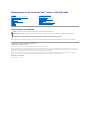 1
1
-
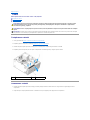 2
2
-
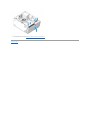 3
3
-
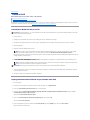 4
4
-
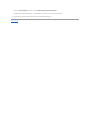 5
5
-
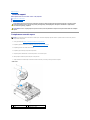 6
6
-
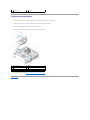 7
7
-
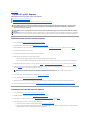 8
8
-
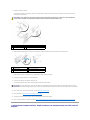 9
9
-
 10
10
-
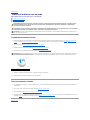 11
11
-
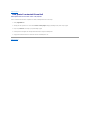 12
12
-
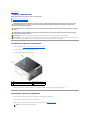 13
13
-
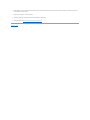 14
14
-
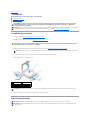 15
15
-
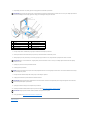 16
16
-
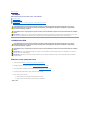 17
17
-
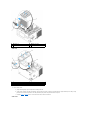 18
18
-
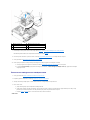 19
19
-
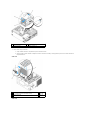 20
20
-
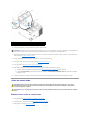 21
21
-
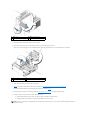 22
22
-
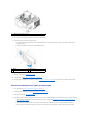 23
23
-
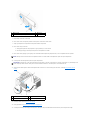 24
24
-
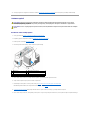 25
25
-
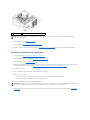 26
26
-
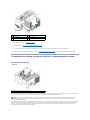 27
27
-
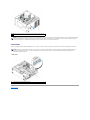 28
28
-
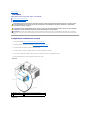 29
29
-
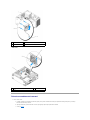 30
30
-
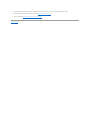 31
31
-
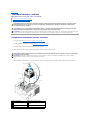 32
32
-
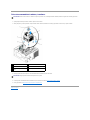 33
33
-
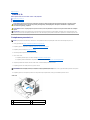 34
34
-
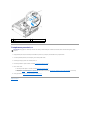 35
35
-
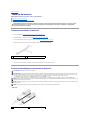 36
36
-
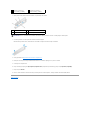 37
37
-
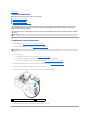 38
38
-
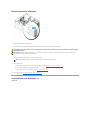 39
39
-
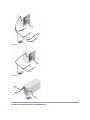 40
40
-
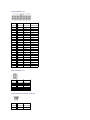 41
41
-
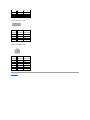 42
42
-
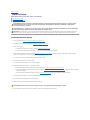 43
43
-
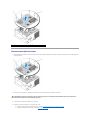 44
44
-
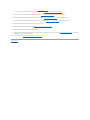 45
45
-
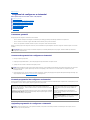 46
46
-
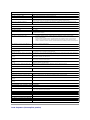 47
47
-
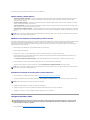 48
48
-
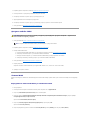 49
49
-
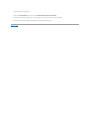 50
50
-
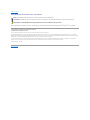 51
51
-
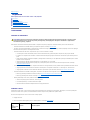 52
52
-
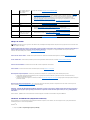 53
53
-
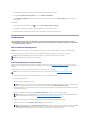 54
54
-
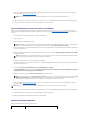 55
55
-
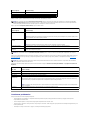 56
56
-
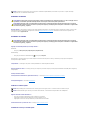 57
57
-
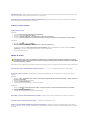 58
58
-
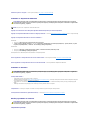 59
59
-
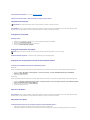 60
60
-
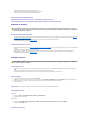 61
61
-
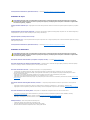 62
62
-
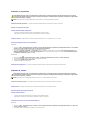 63
63
-
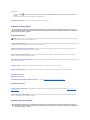 64
64
-
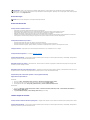 65
65
-
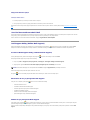 66
66
-
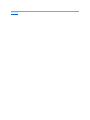 67
67
-
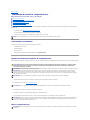 68
68
-
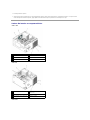 69
69
-
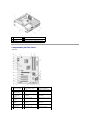 70
70
-
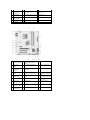 71
71
-
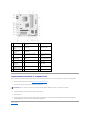 72
72
Dell Vostro 220s Manual de utilizare
- Categorie
- Carduri / adaptoare de interfață
- Tip
- Manual de utilizare
Lucrări înrudite
-
Dell Vostro 420 Manual de utilizare
-
Dell Vostro 430 Manual de utilizare
-
Dell Inspiron 660s Manualul proprietarului
-
Dell Vostro 220s Ghid de inițiere rapidă
-
Dell Vostro 420 Ghid de inițiere rapidă
-
Dell Vostro 420 Ghid de inițiere rapidă
-
Dell Vostro 420 Ghid de inițiere rapidă
-
Dell Studio XPS 8000 Manual de utilizare
-
Dell Studio XPS 7100 Manual de utilizare
-
Dell Inspiron 545 Manual de utilizare